
时间:2021-01-25 07:52:25 来源:www.win10xitong.com 作者:win10
我们在使用win10系统办公或者玩游戏的时候,有时候会发生Win10更新与安全卡住打不开然后自动关闭的问题,这个问题还真把Win10更新与安全卡住打不开然后自动关闭很多电脑高手难住了。要是你想要你的电脑知识越来越丰富,这一次就可以自己试试独立来解决吧。小编今天解决的方法是这样:1、在键盘上按下 Windows + R 组合键打开运行框,在框中键入 services.msc 点击确定 打开服务;2、在服务界面按下在英文字母输入法的前提下,按下O,可快速找到 o开头的服务,然后我们找到 Update Orchestrator Service 服务就可以很好的处理了.下面根据截图,我们一步一步的来学习Win10更新与安全卡住打不开然后自动关闭的详尽处理步骤。
推荐系统下载:win10专业版
步骤如下:
1.按键盘上的Windows R组合键打开运行框,在框中键入services.msc,点击确定打开服务;
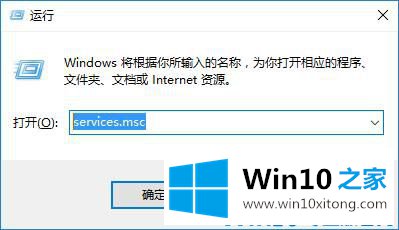
2.在服务界面按英文字母输入法的前提下,按O快速找到以O开头的服务,然后我们就找到了Update Orchestrator Service服务;
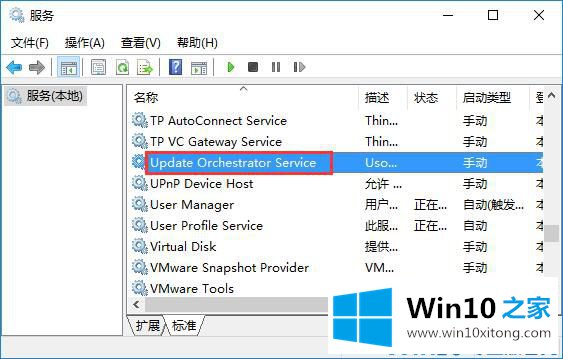
3.双击打开更新指挥器服务,从其启动模式的下拉菜单中选择自动,然后依次单击应用-启动-确定!
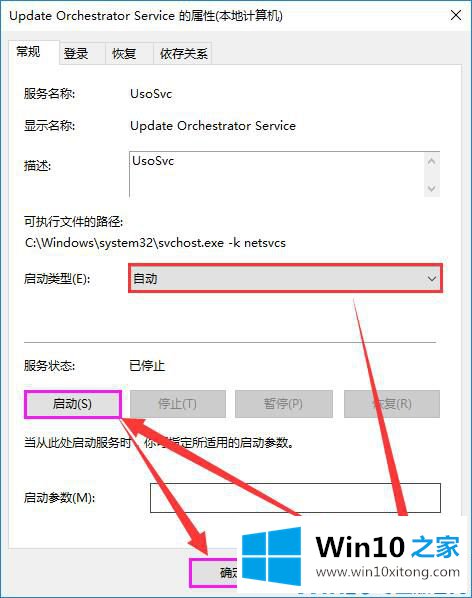
修改后重新打开设置-更新和安全可以正常打开!
以上内容主要就是由小编给大家带来的Win10更新与安全卡住打不开然后自动关闭的详尽处理步骤,要是你对这个问题还有疑问,欢迎给本站留言,我们将继续协助你处理这个问题。